在移动应用开发过程中,Cordova框架因其跨平台特性和丰富的插件生态而备受开发者青睐,在向Cordova项目添加插件时,开发者常常会遇到各种报错问题,这些问题可能源于环境配置、插件兼容性、依赖冲突等多个方面,本文将系统梳理Cordova添加插件时的常见报错类型,分析其根本原因,并提供详细的解决方案和最佳实践,帮助开发者高效排查并解决相关问题。
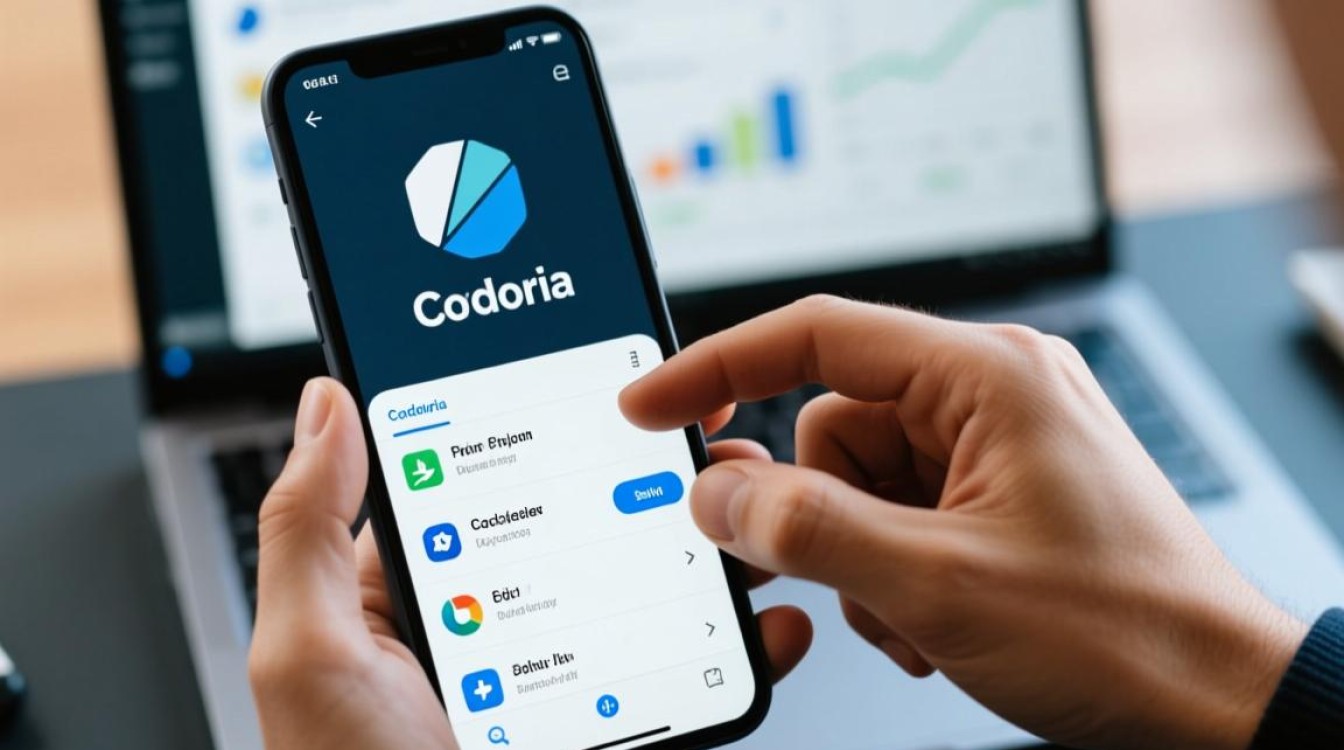
环境配置问题导致的插件报错
Cordova插件的安装和运行依赖于正确配置的开发环境,最常见的问题出现在Node.js、Android SDK或iOS Xcode的版本不匹配上,当提示"Failed to install 'xxx': Error: ANDROID_HOME is not set"时,通常是因为未正确配置Android环境变量,解决方法是检查系统环境变量中的ANDROID_HOME、PATH等是否指向正确的SDK路径,并在命令行中通过echo $ANDROID_HOME(Linux/macOS)或echo %ANDROID_HOME%(Windows)验证配置,对于iOS开发者,需确保Xcode命令行工具已安装,可通过xcode-select --install命令进行安装。
另一个高频问题是"Command failed with exit code 126",这往往与npm或Cordova的权限有关,建议在全局安装Cordova时使用sudo npm install -g cordova(macOS/Linux)或以管理员身份运行命令提示符(Windows),定期通过npm cache clean --force清理npm缓存,避免因缓存文件损坏导致的安装异常。
插件兼容性与版本冲突
随着Cordova主版本的迭代,不同版本的插件可能存在兼容性问题,当遇到"Plugin 'xxx' already installed"但实际未使用时,可通过cordova plugin ls查看已安装插件列表,使用cordova plugin rm plugin-id彻底移除冲突插件,对于Cordova 9以上版本,推荐使用cordova plugin add plugin-id --save命令,自动将插件信息写入package.json和config.xml,避免手动配置错误。
某些插件可能需要特定版本的Cordova平台支持,添加Camera插件时提示"Gradle project sync failed",通常是因为Android平台版本过高,建议通过cordova platform add android@8.1.0指定平台版本,并在config.xml中明确插件版本号:<plugin name="cordova-plugin-camera" spec="4.1.0"/>,使用cordova plugin save命令可以固定当前插件版本,防止团队协作时版本不一致。
依赖库冲突与网络问题
插件依赖的第三方库可能与项目现有库产生冲突,特别是Android Support库或AndroidX库的混用,当出现"All com.android.support libraries must use the exact same version specification"错误时,需在platforms/android/build.gradle中统一依赖版本,或通过cordova plugin add plugin-id --nosave避免自动更新依赖,对于大型项目,建议使用cordova prepare命令重新生成平台项目,解决依赖引用错误。
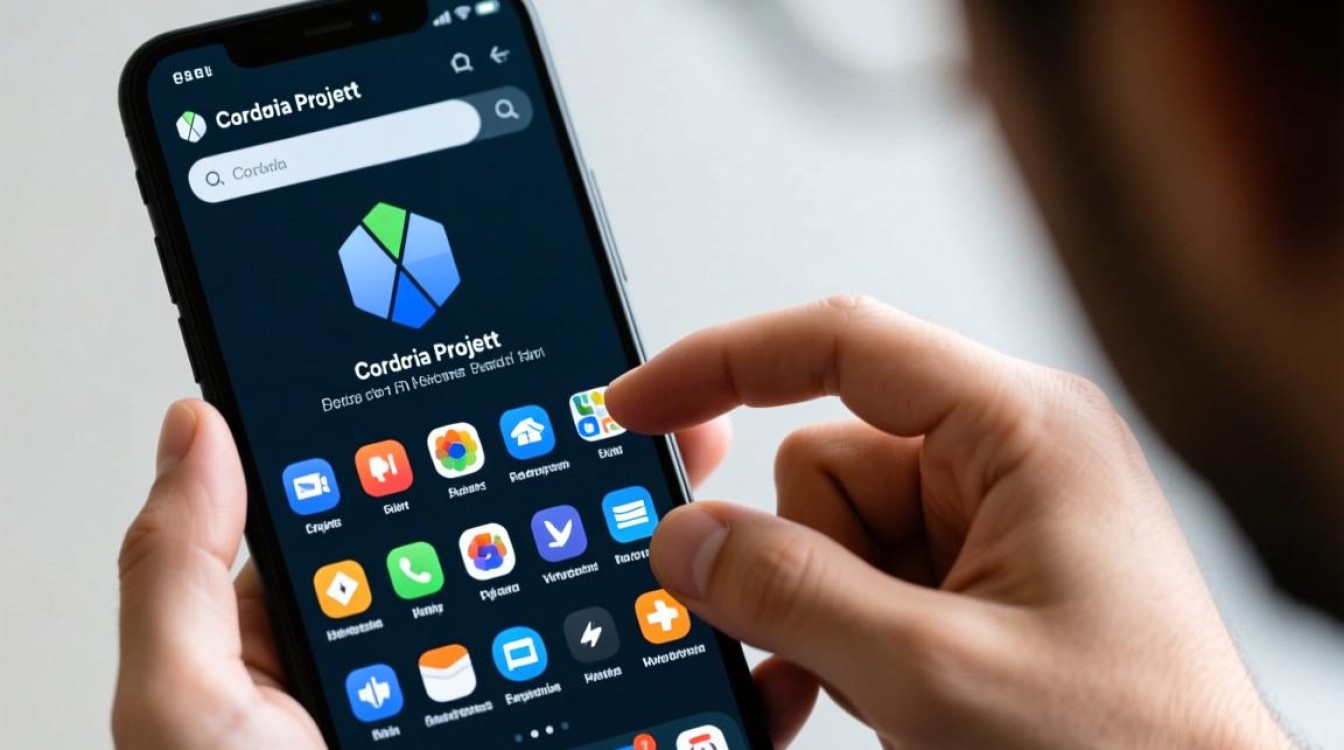
网络不稳定也会导致插件下载失败,提示"ETIMEDOUT"或"ESOCKETTIMEDOUT",可通过配置npm镜像源加速下载:npm config set registry https://registry.npmmirror.com,或使用cordova plugin add plugin-id --nohooks跳过自动执行的钩子函数,分步完成安装,对于需要从GitHub直接安装的插件,建议使用git+https://协议替代git+ssh://,避免网络认证问题。
调试与错误定位技巧
当插件报错信息模糊时,可通过以下方式定位问题:首先执行cordova build android --verbose查看详细构建日志,重点关注"FAILURE: Build failed with an exception"后的错误堆栈,对于Android项目,进入platforms/android目录后执行./gradlew build --stacktrace,获取更详细的Gradle构建错误,对于iOS项目,使用xcodebuild -project platforms/ios/*.xcodeproj -scheme YourApp -configuration Debug build命令获取Xcode构建日志。
某些插件需要在设备或模拟器上运行时才会报错,建议通过cordova run android --device连接真机调试,或使用cordova emulate ios启动iOS模拟器,检查插件的官方文档和GitHub Issues,很多常见问题已有解决方案,针对Cordova 10+项目的插件兼容性问题,可尝试使用@cordova/core包重构插件引用。
最佳实践与预防措施
为减少插件报错的发生,建议遵循以下开发规范:1)始终在项目根目录创建.npmrc文件,指定save-exact=true以固定依赖版本;2)使用cordova plugin list --detailed查看插件详细信息,避免安装不兼容的版本;3)定期更新Cordova CLI和平台版本:npm update -g cordova、cordova platform update android@latest;4)在config.xml中配置插件白名单:<access origin="*" />(开发阶段),避免跨域问题。
对于企业级项目,建议建立插件版本管理规范,使用package-lock.json锁定依赖版本,并通过CI/CD工具自动检测插件兼容性,当遇到难以解决的插件错误时,可尝试使用cordova create test-app创建新项目,逐步添加插件和功能,缩小问题范围。
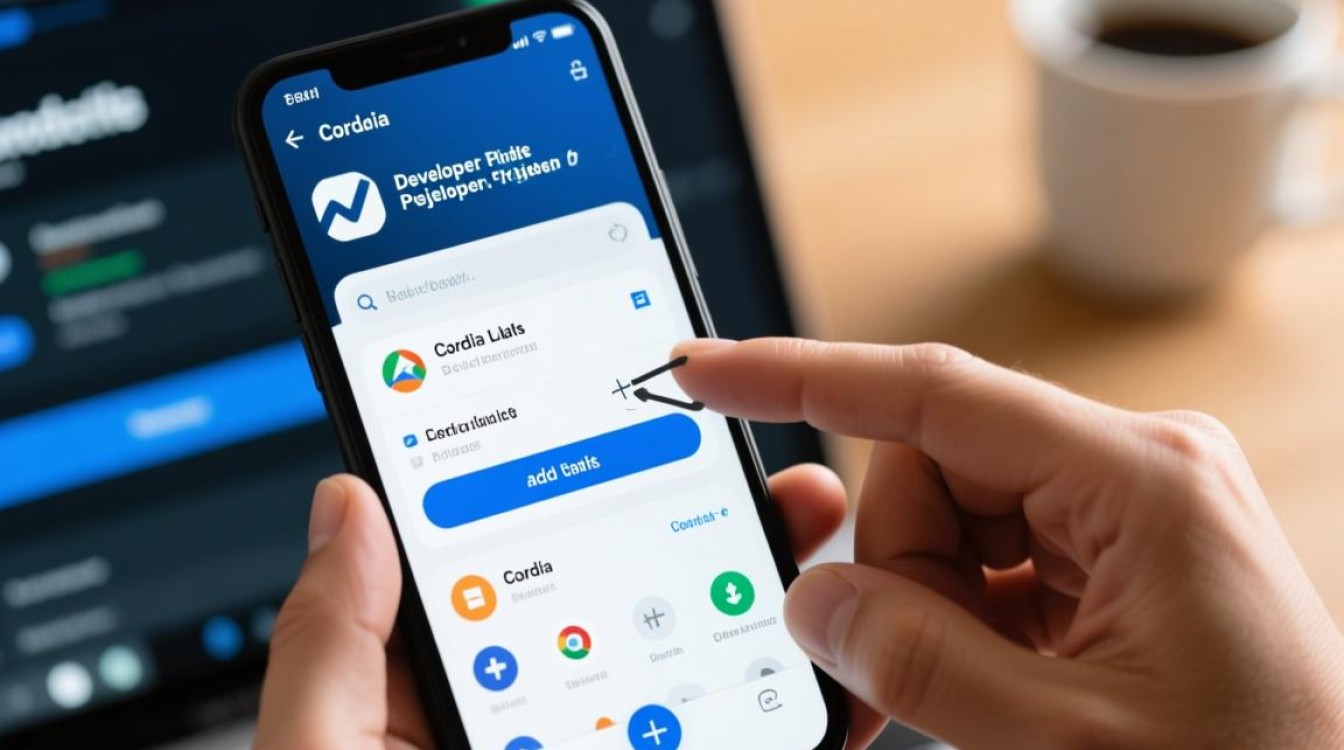
相关问答FAQs
Q1: 为什么安装Cordova插件时提示"Cannot read property 'path' of undefined"?
A: 此错误通常是由于Cordova CLI版本过低或项目配置文件损坏导致,建议执行npm install -g cordova@latest更新CLI版本,然后删除platforms和plugins目录,重新运行cordova prepare,若问题依旧,可尝试删除node_modules文件夹和package-lock.json后重新安装依赖:npm install && cordova prepare。
Q2: 如何解决Android 12+设备上插件报错"ClearText traffic not permitted"?
A: 这是由于Android 9+默认禁止HTTP明文流量导致,在platforms/android/app/src/main/AndroidManifest.xml中添加android:usesCleartextTraffic="true"到<application>标签内,或修改res/xml/config.xml中的<access origin="http://*/*" />为<allow-navigation href="http://*/*" />,同时确保插件使用的API适配了Android 12的隐私政策要求,如动态权限申请等。